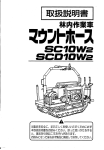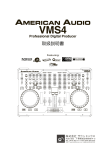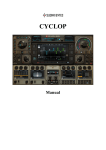Download CYCLOP - Dirigent
Transcript
CYCLOP 取扱説明書 目次 Cyclop とは 5 インストール WINDOWS 32bit の場合 WINDOWS 64bit の場合 OS X の場合 6 6 6 7 アンインストール 8 オーソライズ 8 CYCLOP の構成 9 プリセット プリセット・ハンドラー トレース・ウィンドウ リザルト・リスト MIDI プログラム・リスト エディット・フィールド タグの使用方法 10 11 12 13 13 14 14 4 つのメイン・コントロール ウォブル・ノブ ウォブル・アマウント・ノブ サウンド・ノブ FX ノブ ウォブル・ジェネレーターの詳細 ウォブル・セッティング ウォブル・アマウント・ノブ 15 15 15 16 16 17 18 19 ホットキー 20 センター・スクリーン ウォブル・セッティング スタンダード・モジュレーター エンベロープ LFO ステップ・シーケンサー 21 22 23 23 23 24 モジュレーション・アサイン・ページ FX ページ Pitch Looper Looper Vinyl FX Send FX Gater 24 25 27 27 27 27 28 メイン・ノブ・レコーダー・ページ MIDI セッティング・ページ 28 29 マスター・エフェクト・セクション Sub OSC Bass Stereo Distortion Amp Drive Dist Diode Clip Sine 1-Bit Crush Digitize 30 30 30 30 30 30 30 31 31 31 31 31 31 31 マスター・エンベロープ Glide 32 32 シンセシス・エリア シンセサイザー Saw Regiment Analog Sync FM Transformer Spectromat Phase Stressor 33 33 34 35 35 36 37 37 ルーティング・ユニット Parallel Serial 1 Serial 2 Split Distortion 38 38 38 39 39 39 フィルター HIGHPASS BANDPASS BANDPASS/LOWPASS LOWPASS 2-POLE LOWPASS 4-POLE LOWPASS Ladder MIDBOOST BANDSTOP RIPPLE COMB 40 41 42 42 42 42 43 43 43 43 43 ホスト・アプリケーションでの使用 Cubase Ableton 44 44 45 Pro Tools Logic Sonar Studio One FL Studio 46 46 47 48 49 MIDI による操作 50 The Game ゲーム中のマウス操作 各種設定 ハイスコア ポイント 51 51 51 52 52 よくある質問 「音が出ない!!」 ゲーターが OFF になっている マスター・レベルのモジュレーション設定 フィルターのモジュレーション設定 オシレーターが無効になっている 誤ったシリアル・ナンバーが入力されている 53 53 53 53 53 53 53 ライセンス 53 Cyclop とは Cyclop は、数多くの革新的な機能を搭載した、モノフォニック・シンセサイザーです。 洗練された DSP アルゴリズムにより、現代の音楽にパーフェクトにマッチする、パワフルで ダイレクトなサウンドが特徴です。 特にリズミカルな音色が特徴であるウォブル・サウンドに特化して設計されており、古風なシ ンセの考え方をリフレッシュして、楽しく驚きに満ちたワークフローを提供します。 4 つのメイン・コントロール・ノブでサウンドをいじくり回し、気に入った操作を MIDI で記 録してください。 ボーカル・サウンドを作成する場合、Vowl (母音)・フィルターだけでなく、オシレーターでも ヒューマノイド・サウンドを作成可能です。特に Transformer は、非常に洗練されたウェー ブテーブル/グラニュラー/ピッチフォーマーです。 エフェクト部は、Sugar Bytes の単体エフェクト製品である Effectrix と Turnade の要素を 併せ持ち、パフォーマンスに最適な、ゲーターと記録可能なエンベロープ・ノブが追加されま した。 インストール 最新版のインストーラーをダウンロードする。 スタンドアローン版と英語版マニュアルは下記の場所にインストールされます。 Windows: OS X: C:\Program Files\Sugar Bytes\Cyclop /Application/Sugar Bytes/Cyclop プリセットは Documents\Sugar Bytes\Cyclop にインストールされるので、インストール 後に削除しないように注意してください。 インストール場所の初期設定値: WINDOWS 32bit の場合 VST RTAS AAX C:\Program Files\Steinberg\Vstplugins C:\Program Files\Common Files\Digidesign\DAE\Plug-Ins C:\Program Files\Common Files\Avid\Audio\Plug-Ins WINDOWS 64bit の場合 C:\Program Files には 64bit のプラグイン、C:\Program Files (x86)には 32bit のプラグイ ンがインストールされます。32bit/64bit どちらをインストールしたかに注意してください。 DAW を使用中にタスクマネージャーを開けば、現在起動している DAW が 32bit か 64bit か を確認することができます。 32bit: VST RTAS AAX C:\Program Files (x86)\Steinberg\Vstplugins C:\Program Files (x86)\Common Files\Digidesign\DAE\Plug-Ins C:\Program Files (x86)\Common Files\Avid\Audio\Plug-Ins 64bit: VST AAX C:\Program Files\Common Files\Steinberg\VST2 C:\Program Files\Common Files\Avid\Audio\Plug-Ins OS X の場合 Audio Unit、VST プラグイン、AAX、RTAS プラグインはそれぞれ自動で正しいフォルダー にインストールされます。 インストール場所の初期設定: VST AU RTAS AAX /Library/Audio/Plug-Ins/VST/ /Library/Audio/Plug-Ins/Components/ Macintosh HD/Library/Application Support/Digidesign/Plug-Ins Macintosh HD/Library/Application Support/Avid/Audio/Plug-Ins アンインストール Windows: OS X: コントロールパネルの「アプリケーションの追加と削除」から、Cyclop を アンインストールします。 Cyclop のすべてを削除するには、下記を参照してください。 /Applications/Sugar Bytes/Cyclop /Library/Audio/Plug-Ins/VST/Cyclop.vst /Library/Audio/Plug-Ins/Components/Cyclop.component /Library/Application Support/Digidesign/Plug-Ins/Cyclop.dpm /Library/Application Support/Avid/Audio/Plug-Ins/Cyclop.aaxplugin /Documents/Sugar Bytes/Cyclop /Library/Preferences/com.sugar-bytes.Cyclop.plist means: /Users/あなたのログイン名 (ホームフォルダー) オーソライズ インストールにはシリアル・ナンバーが必要です。もしシリアル・ナンバーの認証ができなか った場合は、Cyclop の About スクリーンに表示されます。 CYCLOP の構成 基本的に、画面の上半分がモジュレーションと FX のエリア、下半分がシンセサイザー、オー ディオ・ルーティング、フィルターのエリアです。 Cyclop は MIDI キーボードによる操作を前提に設計されています。4 つのメイン・ノブを使っ たパフォーマンスで、狂気と生命力に溢れたヴィヴィッドなサウンドを作りあげてください。 シンセシス・コントロールとモジュレーションの割り当てによってサウンドが作られます。常 に 16 の割当て可能なコントロール(3 つのシンセ・コントロール、3 つのフィルター・コント ロール、2 つのルーティング・コントロール、マスター・ピッチとマスター・レベル)が用意さ れています。 シンセサイザーとフィルターの間にルーティング・モジュールがあり、オシレーターとフィル ターを自由に接続できます。 マスター・エフェクト部にはサブ・オシレーター、ベース・プロセッサー、ディストーション、 ステレオ・イメージが含まれます。 エフェクト・シーケンサーは信号経路の最後にあるモジュールで、4 トラック・シーケンサー と数多くのエフェクトが含まれます。 プリセット Cyclop のプリセットはドキュメント(書類)/Sugar Bytes/Cyclop に格納されており、フォ ルダーの一つがプリセット、もう一つがサンプルです。 プリセットとサンプルには、下位のサブフォルダーが 1 階層だけ設定できます。 サイコロボタン 三角ボタン プリセットをランダムに選択します。 前/次のプリセットに切換えます。 プリセット・フィールドには現在のプリセット名、上部にはプリセットのフォルダー名が表示 されます。プリセット名をクリックすると大きなプリセット・ハンドラー画面が開きます。 フロッピー・ディスクのボタンでプリセットを保存し、プリセットの各種タグ入力を行います。 タグの内容はメニューから選択できますが、タグ・フィールドに自由に入力もできます。内容 は、後でプリセット・ハンドラーからも変更可能です。 ロボットはタグの入力状況に応じて表示されます。 プリセット・ハンドラー 大きなプリセット・ハンドラー画面では、目的のサウンドを簡単に見つけることができます。 タグ内容や評価、作成者名を入力して、並べ替えやフィルタリングをしてください。 さらに、オリジナルのプログラム・チェンジ・リストを作成し、ロード/セーブも可能です。 トレース・ウィンドウ タグなどを使ってプリセットをフィルタリングします。4 つのモードがあります。 クラウド: 目的のサウンドを探すには、とても美しいやり方です。クラウドはすべて のタグを表示しますが、それぞれのタグの使用されている回数によって、異なるサイズになり ます。タグをクリックすると、リザルト・リストに該当するすべてのプリセットが表示されま す。さらに他のタグをクリックして、検索結果を絞り込みましょう。 リセット・ボタン: タグ・リスト: 検索結果をクリアします。 作成者名リスト: すべてのタグをリスト表示します。操作はクラウドと同様です。 作成者名でプリセットを検索します。 フォルダー・リスト: プリセットをフォルダーごとにフィルタリングします。 リザルト・リスト 検索されたタグをリスト表示し、ダブル・クリックでロードします。 NAME(名称)、AUTHOR(作成者名)、RATING (評価)をクリックして並べ替えます。 MIDI プログラム・リスト MIDI プログラム・リストはリザルト・ウィンドウから拡大します。MIDI プログラム・リスト 表示中は、MIDI プログラム・チェンジ信号で操作できます。 リザルト・リストからプリセットをドラッグ&ドロップして、オリジナルの MIDI プログラム・ リストを作成してください。 MIDI プログラム・リストはセーブが必要です。もし 1 つのリストを使うだけの場合は、 Default.smbp という名前で保存されます。 もし特定のプリセットと特定の MIDI プログラム・リストを関連付けたい時は、まず目的のプ リセットをロードしてから MIDI プログラム・リストをロードまたはセーブし、最後にそのプ リセットを保存します。各プリセットは、そのプリセットが保存された時に選択されていた MIDI プログラム・リストと一緒にロードされます。 リザルト・リストの内容は、ボタン一つでまるごとリストにコピー可能です。 MIDI プログラム・リストは個別に保存が可能で、リストに含まれたプリセットは編集できま せん。 エディット・フィールド このフィールドでは、選択されたプリセットのタグを割当てます。 作成者名、評価の他に 4 つのタグが設定でき、変更はすぐに反映されます。 ロボットは割当てられたタグを表し、入力されたタグに応じて各パーツを明るく表示します。 タグの使用方法 タグはタグ・リストから選択します。新しいタグを作る時は、タグ・リストに入力してくださ い。タグを削除する場合は、そのタグが他のプリセットで使われていないか確認してください。 4 つのメイン・コントロール Cyclop はこれまでに無かったサウンドを作るため、狂気のモジュレーションを可能にする最 高の DSP 技術を使用しています。 4 つのメイン・コントロールで、サウンドを自由にこねくり回しましょう。各メイン・コント ロールのエンベロープは、 Recorder 機能をつかって記録できます。プレイ・ボタンがオンの 時に MIDI ノートを受けると、記録されたエンベロープが各コントロール・ノブを動かします。 ウォブル・ノブ : ウェーブフォームとウォブル LFO のスピード アサイン・ノブ : 2 つのウォブル->パラメーター・アサインをモーフィング サウンド・ノブ : パラメーターの数値を設定 FX ノブ : FX シーケンサーの操作 ウォブル・ノブ ウォブル・ジェネレーターは、巨大なウォブル・ノブと共に画面左上に配置されています。ウ ォブル・ノブで 12 の LFO スピードとウェーブフォームを選択します。 選択されたウォブルはモジュレーターとなり、16 の内部ターゲットに割当てできます。 ウォブル・アマウント・ノブ 小さめなウォブル・アマウント・ノブは 2 つのウォブル->パラメーター・アサイン設定をモー フィングします。このノブで、2 つの異なるウォブル・サウンドをモーフィングしたり、ウォ ブル効果のフェード・イン/アウトが操作できます。 ウォブル効果の設定は、他のすべてのアサインを設定するアサインメント・ページで行います。 サウンド・ノブ サウンド・ノブは「コントロール・ボルテージ(CV)」を作り出すモジュレーターで、同様にア サインメント・ページで設定します。 アサインメント・ページで設定されたパラメーターをサウンド・ノブで上下させることで、1 つのサウンドから他のサウンドへ、滑らかな変化を作ります。 サウンド・ノブは、お行儀よく上品に回すだけでなく、時には思い切り大胆に使ってみてくだ さい。たとえば、ピッチにアサインして勢い良く左に回して Recorder に記録すれば、オリジ ナルのテープ・ストップ・エフェクトが出来上がります。 FX ノブ 画面上部の右側にある美しいツマミが、FX シーケンサーをコントロールする FX ノブです。 このノブは、アクティブなエフェクト・スロットと現在のゲーターのパターンを表示します。 FX ノブをクリックして FX シーケンサー画面を開き、エフェクトとゲーターの編集をしてくだ さい。 FX ノブは、Recorder(緑のプレイ・ボタン)や FX シーケンサーのクロック(青のプレイ・ボタ ン)の他、マウス操作や MIDI CC メッセージで操作可能です。 ウォブル・ジェネレーターの詳細 ウォブル・ノブでウォブル・スピードとウェーブフォームをコントロールします。 雪のアイコンは、LFO のフリーズ・モードで、Sample & Hold と同様の効果を得られます。 フリーズ・モードでは、最後に選択されていた数値を保持するので、例えばサイン波からフリ ーズ・モードへウォブル・ノブを回した時には、次の波形が選択されるまで、サイン波が選択 されていた時の最後の数値を保持し続けます。 さらに、5 つの固定値も用意されています。図の左側から、四角形の面積に応じてそれぞれ 0、 25、50、75、100%を表します。これを活用して、ウォブル・ジェネレーターをステップ・ シーケンサーのように使用することもできます。 中央下に表示される波形で、一度にすべての波形を変更します。 サイコロを押せば全てがランダムに。 ウォブル・ノブの動きは、エンベロープ・レコーダー画面で自由に書込みや記録ができます。 Record ボタンを押すと記録待機状態になりエンベロープ・レコーダー画面が開きます。 ウォブル・セッティング ウォブル・ジェネレーターは、専用設定画面で詳細な調整を行います。 下記の項目を設定します: ◦ Start Phase (スタート時の位相) ウォブル LFO のスタート時の位相です。発音を開始してから LFO が上がるのか下が るのかを設定します。 ◦ Quantize (クォンタイズ) LFO 信号を、設定したステップ数に切りそろえます。 ◦ Restart (リスタート) どのタイミングで、LFO をリスタートさせるかを決めます。MIDI ノートを基準とす る以外にも、いくつかのビートに合わせて設定できます。 ◦ Interpolate (LFO レートの補間) LFO スピードを切り替えた時に、値の補間を行います。 ◦ Hotkeys (ホットキー) ウォブル・ノブの位置を 12 の MIDI ノートで操作します。 ◦ Velocity (ベロシティ) ウォブル・ノブの位置を MIDI のベロシティで操作します。 ウォブル・アマウント・ノブ ウォブル・ジェネレーターは、非常にユニークなモジュレーションを生成して、シンセサイザ ーのパラメーターを変更しますが、各モジュレーションとパラメーターの割当ては、アサイ ン・スクリーンで行います。この画面では全てのモジュレーターの割当て状況が一目で分かる よう表示され、いつでも確認が可能です。 このスクリーンでは A と B、2 つのページがあり、この 2 つをウォブル・アマウント・ノブで 切り替えます。 A ボタンを押すと、ウォブル・アマウント・ノブが一番左にある時の設定、B ボタン を押す とノブが一番右にある時の設定です。両方の設定を終えたら、ウォブル・アマウント・ノブで A と B をモーフィングしてください。 ホットキー 一番下に表示されている赤い 1 オクターブが、ホットキーです。この鍵盤を押しても音が出な い代わりに、ショートカット・キーとして、Cyclop 内のいろいろな設定を行います。 鍵盤のアイコンをクリックして ON/OFF をします。 各機能に対して、どのようにホットキーが働くのかを説明しましょう。 ◦ウォブル・ノブ ホットキーで、ウォブル・ノブを 12 のポジションにダイレクトに切り替えます。 ◦ノブ・レコーダー 12 テイクの別々のノブ・レコーディングをホットキーに割当てます。 ◦ アサイン・ページ 12 の異なるモジュレーション・アサインをホットキーに割当てます。ホットキーの 切換えだけで、完全に異なるサウンドをロードできるのです。 ◦ FX シーケンサー 12 の異なる FX とゲーターのシーケンスをホットキーに割当てます。 センター・スクリーン 中央の画面は下記の 6 つのユニットで構成されています。 ウォブル・セッティング、スタンダード・モジュレーター、モジュレーション・アサイン、FX シーケンサー、メイン・ノブ・レコーダー、MIDI セッティングおよびゲームです。 6 つのボタンで、各機能を中央スクリーンに呼び出します。 ウォブル・セッティング スタンダード・モジュレーター モジュレーション・アサイン FX シーケンサー メイン・ノブ・レコーダー MIDI セッティング ウォブル・セッティング ウォブル・ジェネレーターの詳細な調整を行います。 ◦Restart: どのタイミングで、LFO をリスタートさせるかを決めます。MIDI ノート を基準とする以外にも、いくつかのビートに合わせて設定できます。. ◦Single/Multi: ウォブル LFO が、最初のノートのタイミングですべてにかかるのか (Single)、各ノート個別でスタートするのか(Multi)を設定します。 ◦Start Phase: ウォブル LFO のスタート時の位相です。 ◦Quantize: LFO 信号を、設定したステップ数に切りそろえます。 ◦Interpolate: LFO スピードを切り替えた時に、値の補間を行います。 ◦Velocity: ウォブル・ノブの位置を MIDI のベロシティで操作します。 ◦HotKeys: ウォブル・ノブの位置を 12 の MIDI ノートで操作します。 中央左上には、現在のウォブル LFO の波形が表示されます。 スタンダード・モジュレーター スタンダード・モジュレーター画面には、エンベロープ、LFO、ステップ・シーケンサーが含 まれています。これらのモジュレーターを、アサイン画面で自由に割当ててください。すべて のモジュレーターは MIDI ノートでトリガーされます。 LFO はエンベロープでも操作が可能で、 ステップ・シーケンサーはいくつかのソースをもとに走ります。 エンベロープ AHDSR 方式のエンベロープは、MIDI ノートによってトリガーされます(Single/Multi)。 ◦Attack (アタック) ◦Hold (ホールド) ◦Decay (ディケイ) ◦Sustain (サステイン) ◦Release (リリース) ゼロからフルボリュームになるまでの、フェード・インの時間です。 ディケイが始まるまでのフルボリュームを保持する時間です。 アタックからサステインのレベルまでの減衰時間です。 鍵盤を押さえ続けた時のボリュームです。 鍵盤を離してからの減衰時間です。 LFO LFO はパラメーターを操作する、特殊な波形を作り出します。ウォブル・ジェネレーターとの 波形からフリーズと固定値を除いた、9 つの波形が用意されています。 LFO のレート(速度)とアマウント(適用量)はエンベロープでも操作できます。 ◦Rate: LFO の速度を決めます。Rate は、常に曲のテンポに同期します。 ◦Waveform: LFO 波形を選択します。 ◦Env->Amt: エンベロープによって、LFO の適用量を変更します。 ◦Env->Rate: エンベロープによって、LFO の速度を変更します。 ◦Scope: 現在の LFO 信号を表示します。 ステップ・シーケンサー 16 ステップ、16 段階でのステップ・シーケンサーでパラメーターを操作します。 いくつかのモードを切り替えて、最高にクレイジーなモジュレーションを作り上げましょう! ステップ・シーケンサーはクロックを基準に走りますが、クロックのメニューを変更すること で、また異なるモードでのモジュレーションが可能になります。 ◦Gater: ◦MIDI Gate: ◦LFO: ◦ENV: ◦Clock: FX Gater のクロックに同期します。 MIDI ノートを受信するたびに、次のステップに切り替わります。 LFO でステップを進めます エンベロープの通りにステップが進行します。 ステップ・シーケンサー独自のクロックを設定します。 モジュレーション・アサイン(割当て)・ページ この画面で全てのモジュレーションの割当てを設定します。 画面下部で、各モジュレーションの設定値と実際の掛かり具合が一目で分かります。 ウォブル・ジェネレーター、エンベロープ、LFO、ステップ・シーケンサー、サウンド・ノブ の 5 種類のモジュレーターそれぞれにアサインメント・スクリーンがあります。 小さいアサインメント・スクリーンのどれかをクリックすると、詳細が上部の大きなアサイン メント・ページに呼び出され、X ボタンで、選択したモジュレーターの全ての割当てが消去さ れます。 ウォブル・アマウントのページだけは、A と B の2つのスクリーンに切換え可能で、ウォブル・ アマウント・ノブで A と B の設定をモーフィングします。A と B のボタンをクリックして、 目的のスクリーンを選択してください。 FX ページ FX シーケンサーを表示します。シーケンサーは 4 つレーンに別れ、各レーンごとに 8 つのエ フェクトを設定します。各エフェクトの詳細設定は無く、Send FX でドライ/ウェットのバラ ンスを決めるだけです。ループ・エフェクトだけは、100%ウェットで固定されています。 FX スロットの内容は、ノブと同じようにマウスで上下にドラッグして選択します。シフト+ド ラッグで複数のスロットに同じ内容をコピーできます。 FX シーケンサーには、3 つの操作方法があります。 クロックに応じて FX シーケンサーが走ります。 FX ノブを使って、手動で FX シーケンサーのステップを選択します。 FX ノブをエンベロープ・レコーダーで記録して、ステップを操作します。 各エフェクトはサイコロのボタンでランダムに設定できます。X ボタンで設定を消去します。 クロックで、BPM に応じたシーケンサーの速度を決めます。 ステップのスイング量を設定します。 ステップの再生方向を、ノーマル、逆再生、ピンポン、ランダムから選択します。 ホットキーで 12 通りの FX を切換えできます。空のゲーターが選択されると音が出なくなる ので注意してください。 このループ・バーで、現在の FX シーケンサーのステップ位置が分かります。 ループ・バーの端をドラッグすると、ループ長の変更、真ん中をドラッグするとループ位置の 変更ができます。 最上部にあるゲーターで、オーディオ信号をミュートします。 Single/Multi ボタンはシーケンサーのトリガー方法を表します。 シングルの時は、最初のノートに合わせてシーケンサーが再生され、マルチでは、各ノート別々 にトリガーされます。 Pitch Looper(ピッチ・ルーパー) ピッチ・ルーパーは設定された回数でオーディオをループさせ、ループするたびにピッチが上 昇、または下降します。4 つのピッチ・アップと、4 つのピッチ・ダウンが用意されています。 Looper (ルーパー) 設定回数どおりオーディオをループさせる、シンプルなルーパー。8 通りの設定があります。 Vinyl FX (ヴァイナル FX) レコードを触ったときのようなエフェクトです。 1. 2. 3. 4. 5. 6. 7. 8. テープ・ストップ (早い) テープ・ストップ (遅い) ヴァイナル (遅い) ヴァイナル (少し遅い) ヴァイナル (少し早い) ヴァイナル (早い) スクラッチ (遅い) スクラッチ (早い) センド FX センド FX はディレイを含む空間系エフェクトです。フェイザー、コーラス、ディレイ、リバ ーブそれぞれに 2 種類の設定があります。 エフェクトごとにドライ/ウェットのバランスを設定します。 ゲーター オーディオのミュート・パターンを作成して、サウンドにグルーヴを与えます。 ゲーターの各ステップは、マスター・アンプ・エンベロープをトリガーするので、マスターの アタック、ディケイ、リリースの設定に応じたサウンドが再生されます。 メイン・ノブ・レコーダー・ページ 4 つのメイン・ノブのエンベロープ・レコーダーです。 144 ステップのステップ・シーケンサーにマウスで直接カーブを描くか、16 ステップに切り 替えて、各ノブの動きを操作します。 144 ステップのモードでは、CTRL(Mac は command)+マウスで直線、Option+マウスで全 体の上下、Shift+マウスで特定ステップの上下が入力できます。 FX シーケンサーと同様、ループ・バーでシーケンスの再生範囲を設定します。 ループ・バーの端をドラッグすると、ループ長の変更、真ん中をドラッグするとループ位置の 変更ができます。 レコードとプレイのボタンは MIDI ノートを受信したときに有効になります。 レングス: 記録と再生のスピードを決めます。 イレース: データを消去します。 詳細モード: 144 ステップのモードです。 簡略モード: 16 ステップのモードです。 再生モード: キーを押し続けたとき、シーケンスがループするかどうか設定します。 MIDI セッティング・ページ キーボードのモジュレーション・ホイールなど、MIDI 関連の設定をするページです。 Ignore Program Change: プリセットの MIDI プログラム・フォルダーにあるプログラム 以外のプログラム・チェンジを無視します。 CC Preset Isolate: MIDI コントロール・チェンジの割当てを、プリセットと同時 に保存しません。 CC Map: MIDI コントロール・チェンジの設定をロード/セーブします。 Pitchbend Range: ピッチベンド・ホイールの範囲を設定します。 Master Tune: 全体のチューニングを変更します。 Modwheel to Pitch LFO: ピッチ LFO をモジュレーション・ホイールから操作します。 マスター・エフェクト・セクション マスター・エフェクトのセクションでは、オーディオの最終段階に挿入されるエフェクター、 サブ・オシレーターを設定します。 Sub OSC (サブ・オシレーター) サブ・オシレーターは、クリーンな低音を付加します。シンセ 1 と 2 を使ってサウンドを作る 時、低域のバランスを考えず自由にプログラムを組んで、最終的にこの機能で調整します。 MIDI ノートに対して上下 1 オクターブの幅で音域を設定可能で、サブ・オシレーターから出 力される高品位なサイン波は、フィルターやエフェクトを通過すること無く、純粋な低音成分 を付加します。 Bass (ベース・ブースター) 225Hz より下、60∼80Hz の低音をブーストします。もともとのサウンドが低音域を全く含 んでいない場合は、ベースをブーストしても何も変化は起こりません。その場合は、サブ・オ シレーターを使う方が良いでしょう。 Stereo (ステレオ・プロセッサー) ステレオ・プロセッサーはサウンドに左右に広がるステレオ感を付加します。 このユニークなステレオ・プロセッサーは、位相の問題を避けるためディレイは使わず、サウ ンドを 250Hz から 4000Hz の間で 8 つに分割して左右のスピーカーに振分けています。 250Hz 以下の低音域はセンターのままなので、重厚な低音成分を損なうことがありません。 Distortion (ディストーション) 9 種類のディストーション・エフェクトで、サウンドに荒々しさを与えます。 同じエフェクトが中央下部のルーティング・ユニットにも搭載されていて、フィルターを直列 に接続した時に有効になります。 ◦Amp 特有の暖かさを持つギターターアンプとスピーカーのシミュレーション。 ◦Drive 荒れた感じのオーバードライブ。 ◦Dist サウンドに別なキャラクターを与える激しいディストーション。 ◦Diode MS20 のフィルターを思わせる歪みです。 ◦Clip 限界までボリュームを上げて音圧をかせぎ、極悪な歪みを与えます。 ◦Sine サイン・アルゴリズムを使用したディストーション。 ◦1-Bit 1/0 方式を適用したデジタル・ディストーション。 ◦Crush 金属的な響きのビット・クラッシュ。 ◦Digitize サンプル・レートを下げてデジタルなサウンドを作ります。 マスター・エンベロープ マスター・エンベロープは、全体の音量レベルに関する設定を行います。 キーが押されている間のフェード・イン/アウトや、キーを離した後のフェード・アウトの時 間を調整しましょう。 ◦Attack サウンドのフェード・インの時間を最大 4 秒まで設定します。 ◦Decay/Release このノブは少し特殊な働きをします。 ノブが中央より左側にある場合は、キーを押したままでもフェード・アウト するディケイ・タイムの設定をします。 ノブが中央にある時は、キー押している間ずっと音が持続します。 ノブが中央より右側にある場合は、リリース・タイムの設定になり、キーを 離した後のリリース・タイムの設定をします。 ◦Velocity オンにすると、ベロシティが有効になります。 Glide (グライド) 発音中のノートから次のノートまで、 0ms から 2000ms の間で音程をスムースにつなげます。 グライドには 2 つのモードがあります。 ◦One Finger: 常にグライドが ON の状態です。 ◦Two Fingers: 2 つ以上のノートがプレイされる時のみ有効になります。 シンセシス・エリア 画面の下半分が、シンセシス・エリアです。 左側にシンセサイザー1 と 2、中央にルーティング・モジュール、右側にフィルター1 と 2 が 配置され、目的のサウンドに応じて、さまざまな接続の方法があります。 シンセサイザーの 3 つのノブとルーティング、フィルターの操作はすべてウォブル・アサイン・ ページでモジュレーションを割当てられるようになっています。 シンセサイザーとフィルターに搭載された 3 つのノブは、中央にランプがあり、モジュレーシ ョンが有効かどうかを表示します。赤く光っている時はマイナス方向のモジュレーション、青 はプラス方向へのモジュレーションを表します。 ルーティング・モジュールのノブは、画面内の矢印の位置を操作します。 通常、ルーティングは 2 つのシンセのミックスと 2 つのフィルターのミックスを設定しますが、 フィルターを直列に配置した場合、フィルター・ノブはディストーションの設定になります。 シンセサイザー Cyclop のサウンドは、メイン 2 とサブ 1 の、合計 3 つのオシレーターによって作られます。 サブ・オシレーターはマスターFX のセクションを参照してください。画面左下にあるのが、 シンセサイザー1 および 2 と呼ばれる、非常に高度なシンセサイザー・ユニットです。 各シンセサイザーには 6 種類のシンセシスが用意されていて、それぞれがとてもエキサイティ ングな、Cyclop の音作りに欠かせない機能を持っています。 Cyclop は常に 4 つのユニゾン・ボイスを持っており、ユニゾン・コントロール・ノブでピッ チのオフセットを調整します。シンセサイザー同士のピッチを調整する場合は、ディチュー ン・ノブとオクターブ・スイッチを使用してください。 S1 もしくは S2 スイッチでそれぞれの ON/OFF をします。 各シンセサイザーのエンジンは、メニューから選択します。 1. Saw Regiment (ソウ・レジメント) 「ノコギリ波の大群」という意味で、7 つのノコギリ波の音程にオフセットをつけ、分厚いサ ウンドを作り出します。さらにユニゾンを使って、オクターブを重ねることもできます。 Digitize ノブは、サウンドにデジタルな歪みを与えるサンプル・レート・リデューサーです。 Super: Stab: Digitize: 7 つのノコギリ波のピッチ・オフセット 最大 3 オクターブのサウンドを追加 サンプル・レート・リデューサー 2. Analog Sync (アナログ・シンク) ファットでジューシーな 2 つのアナログ・オシレーターをシンクさせ、図太いベースを作りま す。シンク・フリクエンシーをモジュレーションで動かして、獣を檻から解き放ってください。 SYNCMIX: SYNCFREQ: PW: マスターとスレーブ、2 つのオシレーターのバランスを設定します。 スレーブ・オシレーターのシンク・フリクエンシーです。 パルス波と 2 重ノコギリ波を選択した時のパルス・ワイズです。左右に 100% ずつ、中央で 0%の設定になります。 RAW: エイリアス・ノイズ防止回路を OFF にして、荒々しいサウンドを作ります。 FIXED FREQ: ON にすると、シンク・ピッチとマスター・ピッチを同期させません。 3. FM (エフエム) 3 オペレーターの FM シンセです。 FM 1: FM 2: Mod: M: C1: C2: キャリア 1 のモジュレーション量を設定します。 キャリア 2 のモジュレーション量を設定します。 リニア・モジュレーションの量を設定します。 モジュレーション・オシレーターの周波数レシオを設定します。倍音となるレシオが 選択されると、ハートのアイコンが表示されます。 キャリア 1 の周波数レシオです。 キャリア 2 の周波数レシオです。 4. Transformer (トランスフォーマー) ウェーブテーブル方式を使った、非常に特殊なユニットです。ロードされたサンプルを解析し て、スライスされた波形の集まりとして扱います。Position ノブでどの部分を再生するかを設 定するので、Position ノブのモジュレーションによって、いろいろな方法で再生が可能です。 ロードされたサンプルは、もはや本来の形では再生されません。このシンセサイズ方式では、 サンプルを完全に破壊した上で、キーボードの音程に合わせて再生するからです。 さらにこの方式では、Cyclop の重要な機能であるフォルマント・シフトも可能で、まさに本 物のボーカル・シンセサイザーが実現するのです! 最高の結果を求めて、あらゆるモノラルの素材をロードしてみてください。 Formant: Pos: Grain: フォルマント・シフトです。ダブル・クリックでセンターに戻ります。 サンプルのウェーブテーブルを選択します。曲に合わせてループを再生したい時 は、このノブのモジュレーションをノコギリ波の LFO に設定し LFO スピードを 1bar にしてください。ステップ・シーケンサーを使えばスキップ再生もできま す。 スライスのサイズを設定します。ダブル・クリックでセンターに戻ります。 5. Spectromat (スペクトロマット) Spectromat は 32 の周波数帯域に分割された内部オシレーターを持ち、とても複雑なサウン ドを作ります。 Spectrum: 分割する周波数を、最大 5 半音までの間で設定します。中央では 2 半音です。 Shape: スペクトルの振幅カーブを選択します。 Shift: 全体の周波数帯域におけるスペクトルの設定範囲を移動します。 各バンドの ON/OFF ボタンは、左クリックで書き込み、右クリックで消去です。 6. Phase Stressor (フェーズ・ストレッサー) Phase Stressor は、サイン波変調によるフェーズ・ディストーション・オシレーターです。 自己変調を含む様々なサイン波変調を表すため、独特な球状の座標系にフェーズ・ディストー ションの状態が表示されます。 Mod: SelfMod: Symmetry: モジュレーションの強さです。 自己変調の強さです。かなり変わった効果を作ります。 位相の対称性を設定します。 ルーティング・ユニット Cyclop には、シンセサイザーおよびフィルターのミックスや配列を決める、ルーティング・ ユニットが装備されています。シンセとフィルターの組み合わせからなる、4 種のルーティン グが用意されており、フィルターを直列で配置した場合のみ、ディストーション・ユニットが 有効になります。 青い光の流れがオーディオ信号を表し、シンセとフィルターの現在の配列状況を示します。 ルーティングの種類 Parallel (パラレル/並列) シンセ 1 と 2 のミックスをフィルター1 と 2 に分割して送り、最後に別々にフィルタリングさ れたオーディオをミックスして出力します。 Serial 1 (シリアル 1/直列 1) シンセ 1 と 2 のミックスを、フィルター1、ディストーション・ユニット、フィルター2 の順 に送ります。 Serial 2 (シリアル 2/直列 2) シンセ 1 と 2 のミックスを、フィルター2、ディストーション・ユニット、フィルター1 の順 に送ります。 Split (スプリット/分割) シンセ 1 をフィルター1 に、シンセ 2 をフィルター2 に送り、それぞれのオーディオをミック スして出力します。 Distortion (ディストーション) ルーティングが Ser1 または Ser2 に設定されている場合、ディストーション・ユニットが有 効になります。 9 種類のディストーションの詳細については、マスター・エフェクト・セクシ ョンの項目を参照してください。 フィルター Cyclop には、SugarBytes の DSP オタクが作った 10 種類のフィルタータイプを内蔵する、 2 つのフィルター・ユニットが搭載されています。これらのフィルターは、レゾナンスを上げ ても、力強いサウンド(特に低音域)を作ります。さらに 4 種類のローパス・フィルターは、攻 撃的な MS20 タイプから、ファットなムーグ・タイプまで、幅広く用意されています。 各フィルターで、Vowel(母音)モードが使用可能です。 Cutoff: Reso: Dry/Wet: フィルターのタイプに応じて、フィルタリングする周波数を決めます。 フィルターのレゾナンスやシャープネスを決めます。 元のオーディオとフィルタリングされた信号のバランスを決めます。 HIGHPASS (ハイパス) 12dB/Oct のハイパス・フィルターで、カットオフより高い周波数だけを通します。特別な MS20 タイプのアルゴリズムを使い、サウンドに力強い低音とリッチでカラフルな表情を与え ます。バウル・モードとの組み合わせは最高です。 BANDPASS (バンドパス) 12dB/Oct のバンドパス・フィルターです。カットオフ周辺の周波数だけを通します。 BANDPASS/LOWPASS (バンドパス/ローパス) ムーグ・タイプの、バンドパスとローパスのコンビネーションです。 LOWPASS 2-POLE (ローパス 2 ポール) 12dB/Oct で 2 ポールのローパス・フィルターです。このフィルターは特別な MS20 タイプ のアルゴリズムを使い、バウル・モードに最適なジューシーで歪んだサウンドを作ります。 LOWPASS 4-POLE (ローパス 4 ポール) よりダークなサウンドを作る、4 ポールのローパス・フィルターです。 LOWPASS Ladder (ローパス ラダー) ムーグのラダー・フィルターのテイストを持つ、4 ポールのローパス・フィルターです。ファ ットな出音と鋭いレゾナンスが特徴です。 MIDBOOST (ミッド・ブースト) ローパスとバンドパスを組み合わせた、ミッド・ブースト・フィルターです。通常のフィルタ ーとは異なる、とてもファットなサウンドを作ります。 BANDSTOP (バンドストップ) U 字カーブを描く帯域通過型のフィルターで、バンドパスとはちょうど反対の機能を持ちます。 RIPPLE (リップル) 4 バンドのスペクトル・フィルターがカットオフに応じて周波数範囲を移動します。 COMB (コム) 母音やレゾネーターのサウンドに最適なクシ型フィルターです。 ホスト・アプリケーションでの使用 Cubase Cubase のプラグイン・マネージャーで、プラグインの再読込みをします。Cubase が使用し ている VST フォルダーに、 正しく Cyclop がインストールされていることを確認してください。 Windows の場合は、最初に 32bit か 64bit の正しい方を選択してください。 インストゥルメント・トラックを作成して Cyclop をトラックにインサートします。 Ableton Ableton Live では VST バージョンの使用を強くおすすめします。 インストーラーは VST プラグイン・フォルダーの場所を確認してくるので、必ず Ableton Live が使用しているフォルダーを指定するよう注意してください。 Windows の場合は、32bit か 64bit の正しい方がインストールされていることを確認します。 Ableton Live では、プラグインは自動でスキャンはされず、ロード不可のものとしてマークさ れます。チェックを外して再読み込みを行い、環境設定 ‒ File Folder - プラグインカスタム フォルダを使用する にチェックを入れてください。 プラグインのリストから Cyclop を選択して MIDI トラックにインサートしてください。 Pro Tools インストールの際に、RTAS もしくは AAX フォーマットのプラグインを選択してください。 インストゥルメント・トラックを作成し、Cyclop をインサートしてください。 Logic インストゥルメント・トラックの I/O ダイアログで、AU インストゥルメントとして Cyclop を選択してください。 Sonar Sonar が使用している VST フォルダーに、正しく Cyclop がインストールされていることを 確認してください。 ユーティリティから Cakewalk プラグイン・マネージャーを開きます。VST 設定画面のオプシ ョンで追加をクリックして、VST プラグインがインストールされているフォルダーを選択しま す。OK を押した後、再検索ボタンをクリックしてください。 Windows の場合は、32bit か 64bit の正しい方がインストールされていることを確認します。 ソフトシンセとして Cyclop をインサートしてください。 Studio One メニュー - オプション - ロケーションで VST プラグインを開きます。 追加をクリックして VST プラグイン・フォルダーを選択します。OK を押して Studio One を 再起動してください。再起動後も Cyclop が表示されない場合は、この画面の ブラックリスト をリセット を押してから再起動してください。 インストゥルメント・トラックを作成し、Cyclop をインサートしてください。 FL Studio Options - File Settings で VST プラグイン・フォルダーを選択してください。 Channels - Add one ‒ More で Cyclop を選択して、Refresh してください。 Mixer-Inserts から Cyclop が選択できるようになります。 MIDI による操作 全ての Cyclop のパラメーターは、ホストのオートメーションにより操作可能です。 もちろん、MIDI コントローラーも使用できます。 各コントールを右クリック(Mac は control+クリック)すると、MIDI ラーン機能が表示され、 MIDI の設定を行います。 The Game Cyclop のロボットの最終デザインが完成するまで、さまざまなラフ案が作成されました。こ のちょっとしたシューティングゲームのアイデアが浮かんだことで、最終形になるまでの途中 経過が見られるようになったのです。 Cyclop のロゴをクリックしてゲームを始めてください。もちろんゲーム中でも、通常通り演 奏できます。 右下の RND PRESET がチェックされていると、戦車をヒットするごとにランダムでプリセッ トが変わります。敵ロボットをヒットするか、敵ロボットが防衛ラインを突破したときは、KEY、 MAJOR または MINOR の設定に応じて、奇妙なメロディーが演奏されます。GATE TIME で 音の長さを調整してください。 ゲーム中のマウス操作 クリックしてマウスを左右に操作すると白いロボットも左右に動き、マウスのボタンを押して いる間、射撃し続けます。マウスの上下の動きで射撃の間隔を変更します。 弾を撃ったとき、敵をヒットしたとき、自分が撃たれたとき、敵が防衛ラインを突破したとき、 それぞれ MIDI ノートが出力されます。 各種設定 ゲームにはいくつかの設定項目があります。 Spawn (スポーン/卵) 敵の出現する量、速度を設定します。ハイスコアを更新する度にスポーンは自動的に増えます。 Gun Pitch (ガン・ピッチ) 射撃音のピッチ・エンベロープの幅を設定します。 Hit Pitch (ヒット・ピッチ) 敵をヒットしたサウンドのピッチ・エンベロープの幅を設定します。 KEY (キー) スケールの基準となるキーです。 Scale (スケール) 敵が防衛ラインを突破したときに出力される MIDI ノートのスケールを MAJOR または MINOR に合わせます。 Gate Time (ゲート・タイム) 全体のサウンドのゲート・タイムを設定します。 ハイスコア ハイスコアは自動的に保存されます。スクリーン左側にランクが表示され、ウォブル LFO 波 形の表示画面に過去のハイスコアが表示されます。 ポイント 敵ロボットをヒット: 戦車をヒット: 弾に撃たれる: 防衛ラインを突破される: 1 20 -1 -1 よくある質問 「音が出ない!!」 ゲーターが OFF になっている ホットキー機能を使用した時、FX ページのゲーターが全て OFF になっていることがあります。 クリックやドラッグでゲーターを ON にしてください。 マスター・レベルのモジュレーション設定 マスター・レベルもモジュレーションで操作できます。モジュレーション・アサイン・スクリ ーンの左から 2 番目のバーを確認してください。エンベロープやサウンド・ノブのアサインに よりマスター・レベルがゼロになっている場合、音は出ません。 フィルターのモジュレーション設定 フィルターは、全ての音域をミュートしてしまう場合があります。ローパスやバンドパスのカ ットオフが最低になっている、またはハイパスやバンドパスのカットオフが最大になっている 場合、音が出ないことがあります。 オシレーターが無効になっている オシレーターは、S1 および S2 ボタンを押して ON/OFF ができます。オシレーターがグレー 表示になっている場合、音が出ません。 誤ったシリアル・ナンバーが入力されている 入力されたシリアル・ナンバーが正しくない場合、全ての音が出ません。スタンドアローン版 を起動して、About 画面でシリアル・ナンバーを確認してください。 ライセンスについて * Cyclop のライセンスは Win/Mac を含んで、2 台までのコンピュータで 使用できます。理由に関わらず、それ以上の台数で使用する場合はライ センスの追加購入が必要です。